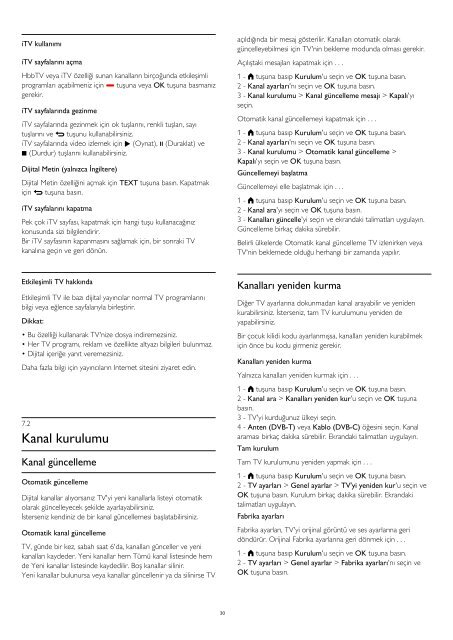Philips 4000 series TV LED - Istruzioni per l'uso - TUR
Philips 4000 series TV LED - Istruzioni per l'uso - TUR
Philips 4000 series TV LED - Istruzioni per l'uso - TUR
You also want an ePaper? Increase the reach of your titles
YUMPU automatically turns print PDFs into web optimized ePapers that Google loves.
i<strong>TV</strong> kullanımı<br />
i<strong>TV</strong> sayfalarını açma<br />
Hbb<strong>TV</strong> veya i<strong>TV</strong> özelliği sunan kanalların birçoğunda etkileşimli<br />
programları açabilmeniz için tuşuna veya OK tuşuna basmanız<br />
gerekir.<br />
i<strong>TV</strong> sayfalarında gezinme<br />
i<strong>TV</strong> sayfalarında gezinmek için ok tuşlarını, renkli tuşları, sayı<br />
tuşlarını ve tuşunu kullanabilirsiniz.<br />
i<strong>TV</strong> sayfalarında video izlemek için (Oynat), (Duraklat) ve<br />
(Durdur) tuşlarını kullanabilirsiniz.<br />
Dijital Metin (yalnızca İngiltere)<br />
Dijital Metin özelliğini açmak için TEXT tuşuna basın. Kapatmak<br />
için tuşuna basın.<br />
i<strong>TV</strong> sayfalarını kapatma<br />
Pek çok i<strong>TV</strong> sayfası, kapatmak için hangi tuşu kullanacağınız<br />
konusunda sizi bilgilendirir.<br />
Bir i<strong>TV</strong> sayfasının kapanmasını sağlamak için, bir sonraki <strong>TV</strong><br />
kanalına geçin ve geri dönün.<br />
açıldığında bir mesaj gösterilir. Kanalları otomatik olarak<br />
güncelleyebilmesi için <strong>TV</strong>'nin bekleme modunda olması gerekir.<br />
Açılıştaki mesajları kapatmak için . . .<br />
1 - tuşuna basıp Kurulum'u seçin ve OK tuşuna basın.<br />
2 - Kanal ayarları'nı seçin ve OK tuşuna basın.<br />
3 - Kanal kurulumu > Kanal güncelleme mesajı > Kapalı'yı<br />
seçin.<br />
Otomatik kanal güncellemeyi kapatmak için . . .<br />
1 - tuşuna basıp Kurulum'u seçin ve OK tuşuna basın.<br />
2 - Kanal ayarları'nı seçin ve OK tuşuna basın.<br />
3 - Kanal kurulumu > Otomatik kanal güncelleme ><br />
Kapalı'yı seçin ve OK tuşuna basın.<br />
Güncellemeyi başlatma<br />
Güncellemeyi elle başlatmak için . . .<br />
1 - tuşuna basıp Kurulum'u seçin ve OK tuşuna basın.<br />
2 - Kanal ara'yı seçin ve OK tuşuna basın.<br />
3 - Kanalları güncelle'yi seçin ve ekrandaki talimatları uygulayın.<br />
Güncelleme birkaç dakika sürebilir.<br />
Belirli ülkelerde Otomatik kanal güncelleme <strong>TV</strong> izlenirken veya<br />
<strong>TV</strong>'nin beklemede olduğu herhangi bir zamanda yapılır.<br />
Etkileşimli <strong>TV</strong> hakkında<br />
Etkileşimli <strong>TV</strong> ile bazı dijital yayıncılar normal <strong>TV</strong> programlarını<br />
bilgi veya eğlence sayfalarıyla birleştirir.<br />
Dikkat:<br />
• Bu özelliği kullanarak <strong>TV</strong>'nize dosya indiremezsiniz.<br />
• Her <strong>TV</strong> programı, reklam ve özellikte altyazı bilgileri bulunmaz.<br />
• Dijital içeriğe yanıt veremezsiniz.<br />
Daha fazla bilgi için yayıncıların Internet sitesini ziyaret edin.<br />
7.2<br />
Kanal kurulumu<br />
Kanal güncelleme<br />
Otomatik güncelleme<br />
Dijital kanallar alıyorsanız <strong>TV</strong>'yi yeni kanallarla listeyi otomatik<br />
olarak güncelleyecek şekilde ayarlayabilirsiniz.<br />
İsterseniz kendiniz de bir kanal güncellemesi başlatabilirsiniz.<br />
Otomatik kanal güncelleme<br />
<strong>TV</strong>, günde bir kez, sabah saat 6'da, kanalları günceller ve yeni<br />
kanalları kaydeder. Yeni kanallar hem Tümü kanal listesinde hem<br />
de Yeni kanallar listesinde kaydedilir. Boş kanallar silinir.<br />
Yeni kanallar bulunursa veya kanallar güncellenir ya da silinirse <strong>TV</strong><br />
Kanalları yeniden kurma<br />
Diğer <strong>TV</strong> ayarlarına dokunmadan kanal arayabilir ve yeniden<br />
kurabilirsiniz. İsterseniz, tam <strong>TV</strong> kurulumunu yeniden de<br />
yapabilirsiniz.<br />
Bir çocuk kilidi kodu ayarlanmışsa, kanalları yeniden kurabilmek<br />
için önce bu kodu girmeniz gerekir.<br />
Kanalları yeniden kurma<br />
Yalnızca kanalları yeniden kurmak için . . .<br />
1 - tuşuna basıp Kurulum'u seçin ve OK tuşuna basın.<br />
2 - Kanal ara > Kanalları yeniden kur'u seçin ve OK tuşuna<br />
basın.<br />
3 - <strong>TV</strong>'yi kurduğunuz ülkeyi seçin.<br />
4 - Anten (DVB-T) veya Kablo (DVB-C) öğesini seçin. Kanal<br />
araması birkaç dakika sürebilir. Ekrandaki talimatları uygulayın.<br />
Tam kurulum<br />
Tam <strong>TV</strong> kurulumunu yeniden yapmak için . . .<br />
1 - tuşuna basıp Kurulum'u seçin ve OK tuşuna basın.<br />
2 - <strong>TV</strong> ayarları > Genel ayarlar > <strong>TV</strong>'yi yeniden kur'u seçin ve<br />
OK tuşuna basın. Kurulum birkaç dakika sürebilir. Ekrandaki<br />
talimatları uygulayın.<br />
Fabrika ayarları<br />
Fabrika ayarları, <strong>TV</strong>'yi orijinal görüntü ve ses ayarlarına geri<br />
döndürür. Orijinal Fabrika ayarlarına geri dönmek için . . .<br />
1 - tuşuna basıp Kurulum'u seçin ve OK tuşuna basın.<br />
2 - <strong>TV</strong> ayarları > Genel ayarlar > Fabrika ayarları'nı seçin ve<br />
OK tuşuna basın.<br />
30